海信路由器的性能层次如何?
2
2025-04-29
随着家庭娱乐方式的多样化,电信机顶盒已经成为了许多家庭不可或缺的设备之一。它能带来丰富精彩的电视节目和互联网服务。为了能让机顶盒接入网络,连接路由器是必须的步骤。究竟该如何操作呢?本文将为您详细介绍电信机顶盒连接到路由器的步骤,确保您能顺利进行设置。
在开始之前,确保您已经具备以下条件:
1.电信机顶盒:确保您的机顶盒已开启且处于待机状态。
2.网络路由器:确保路由器已经通电并正常工作。
3.网线:用于连接机顶盒和路由器的网线。
4.遥控器:用于操作电信机顶盒。

步骤1:确定机顶盒与路由器的连接方式
机顶盒与路由器的连接方式主要有两种:有线连接和无线连接。
有线连接:需要一根网线连接机顶盒背后的LAN口与路由器的LAN口。
无线连接:机顶盒需具备无线功能,且能搜索并连接到路由器发出的WiFi信号。
步骤2:通过网线连接机顶盒与路由器(有线方式)
1.找到机顶盒背后通常标有“LAN”或“网口”的端口。
2.将网线的一端插入该端口,另一端插入路由器的LAN口。
3.确认所有连接均牢固可靠。
步骤3:配置机顶盒连接网络(有线方式)
1.打开机顶盒,使用遥控器操作。
2.进入设置菜单,一般在“系统设置”或“网络设置”中。
3.选择“有线连接”或“LAN”设置,确保机顶盒自动获取IP地址。
4.若提示输入用户名和密码,请按照路由器背面的标签信息输入。
5.点击确定或保存,等待机顶盒完成网络配置。
步骤4:通过Wi-Fi连接机顶盒与路由器(无线方式)
1.开启机顶盒的无线网络功能,这通常在“网络设置”中操作。
2.机顶盒将搜索可用的Wi-Fi网络,找到您的路由器名称。
3.选择对应的Wi-Fi网络并输入密码进行连接。
4.机顶盒将尝试连接到网络,需要稍等片刻。
步骤5:测试机顶盒是否成功连接网络
1.完成网络配置后,机顶盒会显示网络连接成功的提示。
2.您可以通过打开任意一款应用来测试网络连接是否正常工作。
3.若无法连接,请检查网线是否插好,或者无线网络设置是否正确。

问题1:机顶盒无法连接到路由器。
解决方法:检查网线连接是否正确,或重启路由器和机顶盒后再试。
问题2:机顶盒显示网络连接成功,但无法正常上网。
解决方法:进入机顶盒的网络设置,尝试更换为静态IP地址,或重新设置DNS服务器地址。
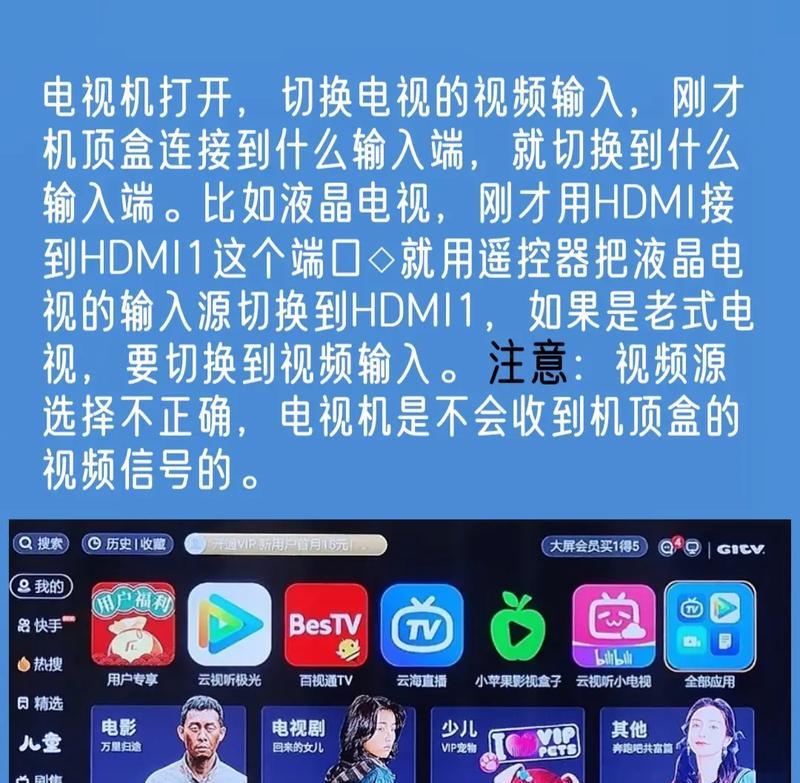
背景知识:电信机顶盒一般具有多种网络设置选项,包括自动获取IP地址(DHCP)和手动设置IP地址。通常推荐使用自动获取,因为这样更为简单方便。
实用技巧:为了确保网络稳定性和最佳的观看体验,请将机顶盒放置在信号良好的地方,并尽量减少信号干扰。
通过以上步骤,您应该能够轻松地将电信机顶盒连接到路由器,并享受到高质量的网络电视服务。如果在连接过程中遇到任何问题,不妨按照本文的建议进行排查。记得,良好的网络环境是享受流畅观看体验的基础。祝您使用愉快!
版权声明:本文内容由互联网用户自发贡献,该文观点仅代表作者本人。本站仅提供信息存储空间服务,不拥有所有权,不承担相关法律责任。如发现本站有涉嫌抄袭侵权/违法违规的内容, 请发送邮件至 3561739510@qq.com 举报,一经查实,本站将立刻删除。